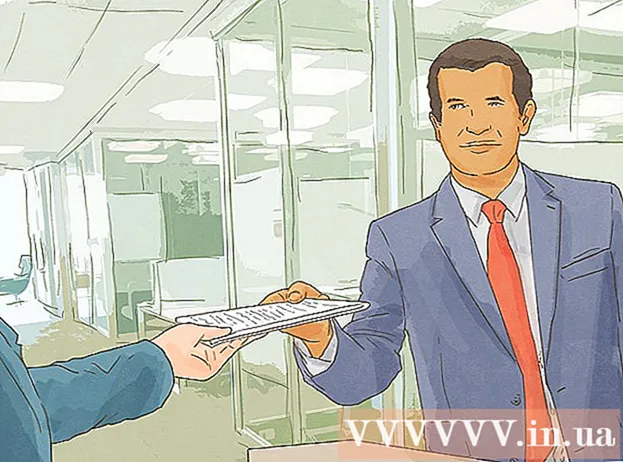Аутор:
Louise Ward
Датум Стварања:
8 Фебруар 2021
Ажурирати Датум:
1 Јули 2024

Садржај
Ако сакријете Виндовс траку задатака када је не користите, добићете више простора на радној површини и приказаће целу радну површину. Траку задатака можете сакрити из менија Поставке у оперативном систему Виндовс 10 или у прозору Својства траке задатака са старијим верзијама. Ако се трака задатака не сакрије или нестане, можете покушати са неколико ствари.
Кораци
1. метод од 4: У оперативном систему Виндовс 10
Десном типком миша кликните траку задатака и одаберите „Поставке траке задатака“. Морате да се подсетите да кликнете на празно место, а не на икону. Помоћу екрана осетљивог на додир неко време држите на траци задатака, а затим отпустите да бисте отворили мени са десним кликом.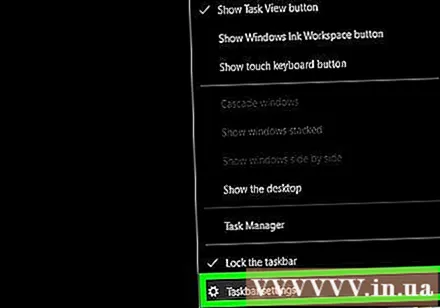
- Такође можете да отворите мени Старт, изаберете „Сеттингс“, кликнете или кликнете „Персонализатион“ и изаберете „Таскбар“ у левом менију.
- Ако кликнете десним тастером миша и видите „Својства“ уместо „Подешавања“, имате старију верзију оперативног система Виндовс 10. Можете следити упутства у следећем одељку да бисте сакрили траку задатака.
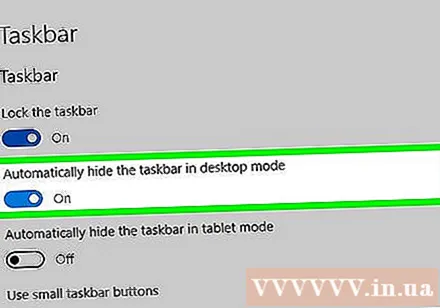
Укључите прекидач „Аутоматски сакриј траку задатака у режиму радне површине“ (Аутоматски сакриј траку задатака у режиму радне површине). Трака задатака ће се одмах сакрити. Ово ће утицати на траку задатака сваки пут када се рачунар врати у режим радне површине. Ако ваш рачунар није таблет, ово је једина поставка коју требате узети у обзир.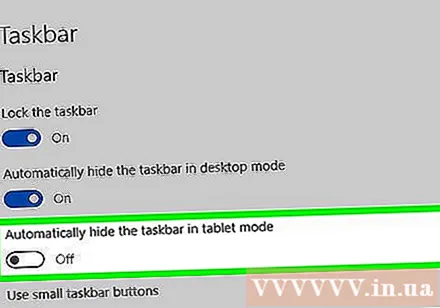
Укључите прекидач „Аутоматски сакриј траку задатака у режиму таблета“ (Аутоматски сакриј траку задатака у режиму таблета). Трака задатака ће бити сакривена када се уређај врати у режим таблета. Можете да пређете на режим рада таблета тако што ћете додирнути дугме Обавештења у доњем десном углу радне површине, а затим додирнути дугме „режим рада таблета“.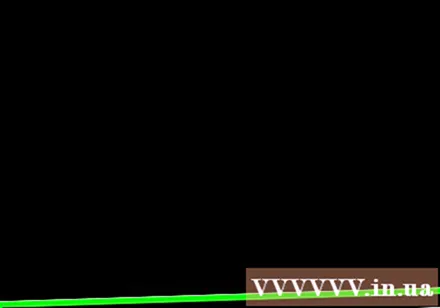
Отворите траку задатака тако што ћете прећи курсором миша преко дна екрана. Када поставите показивач миша на дно екрана, појавиће се трака задатака. Трака задатака остаје скривена након што одмакнете показивач миша.- Ако сте на таблету, можете да отворите траку задатака превлачењем нагоре од дна екрана.
Промените положај траке задатака. Помоћу менија „Локација траке задатака на екрану“ можете да промените положај траке задатака на екрану. Можда ће вам бити згодније када се трака задатака налази са стране или изнад екрана. Промене ће се применити одмах. реклама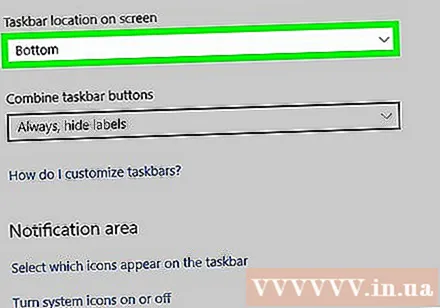
Метод 2 од 4: На оперативним системима Виндовс 7, 8 и Виста
Кликните десним тастером миша на траку задатака и изаберите „Својства“. Ако користите Виндовс 8, у менију Старт изаберите „Десктоп“ или кликните ⊞ Победи+Д. да бисте отворили приказ радне површине.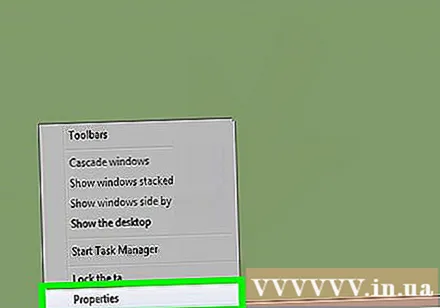
Означите поље за потврду „Аутоматски сакриј траку задатака“. Ова опција се налази на картици „Трака задатака“.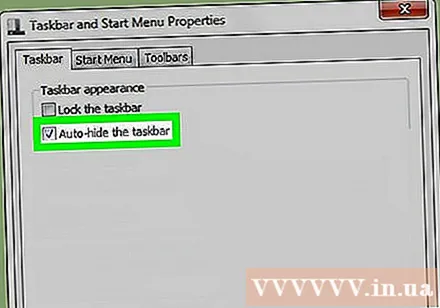
Кликните "Применити". Трака задатака ће нестати. Можете да кликнете на „У реду“ да бисте затворили мени или подесили друга подешавања.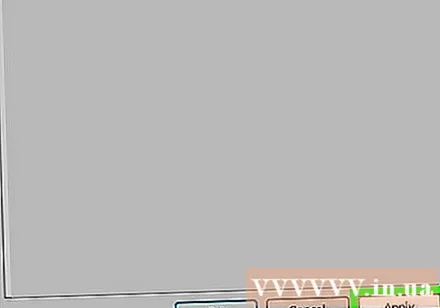
Користите показивач миша да бисте поново отворили траку задатака. Трака задатака ће се појавити када задржите показивач миша преко дна екрана и сакриће се ако задржите показивач изнад њега. реклама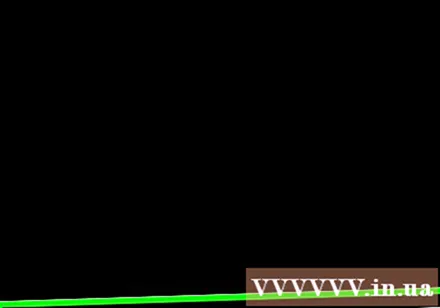
Метод 3 од 4: Решавање проблема
Потражите програме који држе траку задатака отвореном. Ако програм трепће на траци задатака, трака задатака неће моћи да се затвори. Кликните на трепћући програм да бисте се пребацили на тај програм, порука ће се тренутно зауставити.
Проверите иконе у системској палети. Системска палета се налази у доњем десном углу екрана, поред сата. Као и програми на траци задатака, иконе у системској палети држе траку задатака отвореном да бисте могли да вас обавештавају. Кликните на икону обавештења да бисте видели шта је програму потребно.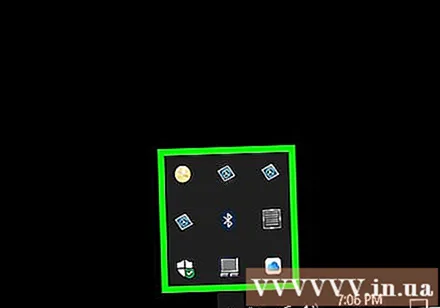
- Икона програма је можда скривена. Кликните ознаку стрелице лево од реда икона да бисте видели да ли је икона скривена.
Искључите обавештења за одређене програме. Ако често игноришете обавештења или ако се нешто не искључи и трака задатака се заглавила, можете онемогућити сва обавештења.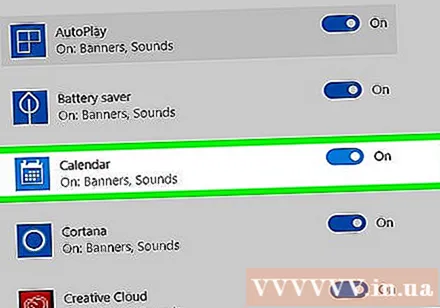
- У оперативном систему Виндовс 10 - Кликните на мени Старт и одаберите „Сеттингс“. Изаберите „Систем“> „Обавештења и радње“.Можете да искључите обавештења за одређену апликацију или да искључите све главне опције листе.
- Виндовс 7, 8 и Виста - Кликните проширену стрелицу поред икона системске палете и изаберите „Прилагоди“. Пронађите апликацију за коју желите да искључите обавештења и изаберите „Сакриј икону и обавештења“.
Покушајте поново да примените подешавања. Понекад ће онемогућавање и поновно отварање функције аутоматског сакривања поправити неуспех затварања траке задатака. Поново отворите прозор Поставке (Виндовс 10) или Својства и искључите функцију аутоматског сакривања. На Виндовс 8 и старијим верзијама кликните на „Примени“. Затим поново омогућите функцију и примените подешавања.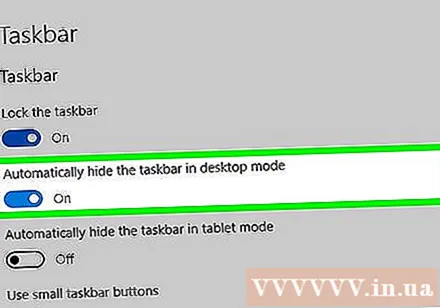
Ресетујте Виндовс Екплорер. Ово је кориснички интерфејс за Виндовс, а ресетовањем можете решити проблем на траци задатака.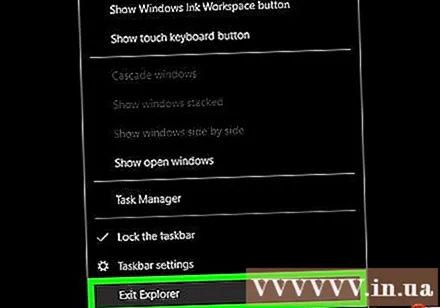
- Сачекај Цтрл+⇧ Схифт и десни клик на траку задатака.
- У менију изаберите „Екит Екплорер“. Трака задатака заједно са свим иконама и мапама ће нестати.
- Притисните Цтрл+⇧ Схифт+изаћи да бисте отворили Таск Манагер.
- Кликните на „Датотека“ → „Покрени нови задатак“.
- Укуцајте „екплорер“ и кликните ↵ Ентер. Менаџер датотека ће се поново учитати.
4. метод од 4: Решавање проблема у оперативном систему Виндовс 10
Притисните.⊞ Победи+Р.и откуцајте „ПоверСхелл“ да бисте отворили ПоверСхелл. Ако имате Виндовс 10 и не можете да сакријете траку задатака, можете покушати да је поправите помоћу функције ПоверСхелл.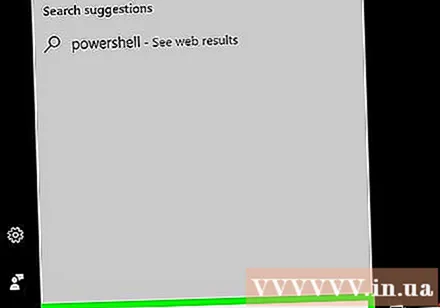
Десном типком миша кликните икону ПоверСхелл на траци задатака и одаберите „Покрени као администратор“ (Покрени као администратор). Затим потврдите да желите да наставите. Појавиће се нови прозор ПоверСхелл "Администратор".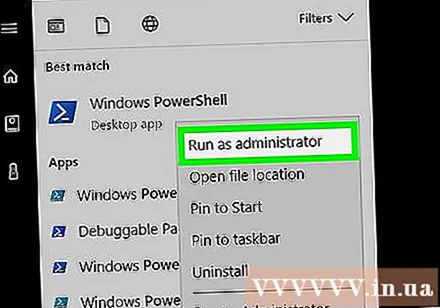
Копирајте и налепите следећу команду. Обавезно налепите команду у исправан прозор „Администратор“: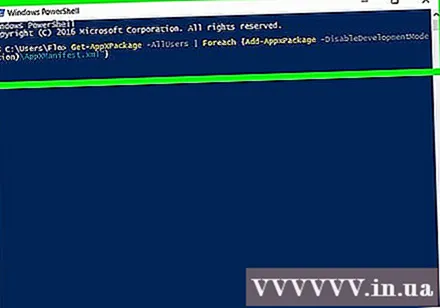
- Гет-АппКСПацкаге -АллУсерс | Фореацх {Адд-АппкПацкаге -ДисаблеДевелопментМоде -Регистер "$ ($ _. ИнсталлЛоцатион) АппКСМанифест.кмл"}
Извршите наредбу. Видећете неке грешке када се команда изврши, али слободно их занемарите.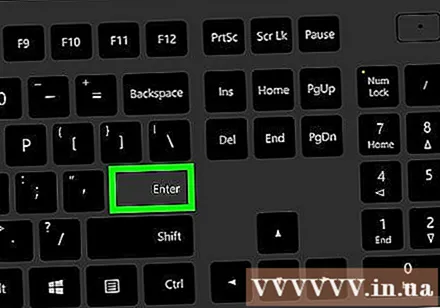
Кликните или додирните мени Старт након довршетка команде. Видећете да је трака задатака скривена. реклама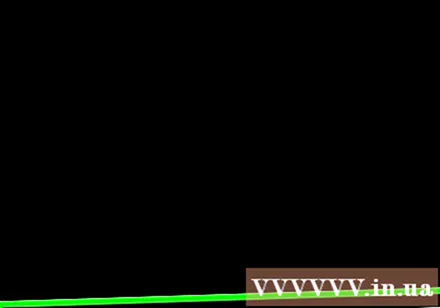
Савет
- Нећете моћи трајно да сакријете траку задатака на каснијим верзијама Виндовс-а.